議事録作成が追いつかない!音声認識ツールを使って効率アップ

Index
「会議の時間より、議事録を作成している時間が長い気がする・・・」
「リモートワークで会議の回数が増えた分、議事録を作る時間も増えて大変」
「すごい速さで会議が進むので議事録が追いつかない」
「議事録を書いていたら途中の議題を聞き漏らしてしまった」
「会議中にものすごい勢いでタイピングしている人がいる」
「議事録作成の効率化を図りたい」
このようなこと、ありませんか。
この記事では、従来の面倒な手作業での文字起こしから、ツールやAIを賢く使い、手早く簡単に議事録を作成する方法を紹介します。

今回は、Microsoft TeamsやWord、そして議事録作成専用ツールを使った
「議事録の文字起こし」について紹介するよ。
Microsoft Teamsで、録音、文字起こしができる
オンライン会議にMicrosoft Teamsを使用されている方は多いのではないでしょうか。Teamsに搭載の機能で録音や文字起こしができますので、その場で手軽に議事録を作成できます。
※執筆時、Microsoft Teams バージョン 1.6.00.33567を使用。
Teamsの録音機能とトランスクリプト(文字起こし)機能
気になるTeamsでの議事録作成方法ですが、Teamsミーティング画面上で、[・・・その他]を選び、[レコーディングと文字起こし]→[レコーディングを開始]をクリックするだけです。
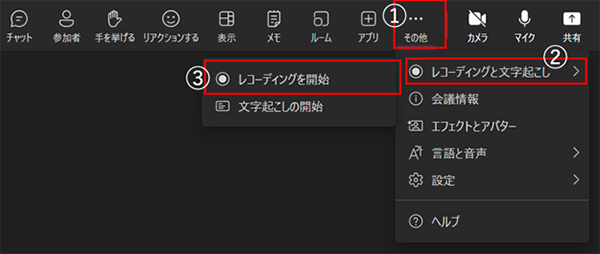
これで録音とトランスクリプト(文字起こし)が同時に始まり、文字起こしされた内容が会議中にリアルタイムで表示されます。簡単ですよね!
最近は、オフィスの自席で会議に参加する方も多いと思います。もし横から話しかけられた隙に会議が進行していた場合でも、このトランスクリプト機能があればキャッチアップできて安心ですね。
会議が終わったら録音データと文字起こしデータをダウンロードし、編集すれば議事録は完成です。何もないところから議事録を作成することに比べたら、とても効率的です。また、Zoomなど、他のオンライン会議システムでも同様の機能があります。
Microsoft Teamsの文字起こし機能について、詳細は以下のページよりご紹介しています。
Wordでもできる音声認識、文字起こし
次に、Wordを使った文字起こし機能[ディクテーション]を紹介します。この機能は、オンライン会議システム(Teams、Zoomなど)を使用しない、対面での会議で使用できます。

Word[ディクテーション]で音声認識+リアル文字起こし
Wordの[ホーム]タブの[ディクテーション]ボタンから、音声認識+文字起こしが開始できます。
Wordを立ち上げてすぐ開始できるので、マンツーマンの打ち合わせなどでも効率化が期待でき、有効活用できそうです。
トランスクリプト(有料版、WEB版のみ)
有料版かつWEB版だけの機能に限定されますが、Wordにもトランスクリプト(文字起こし)機能があります。Wordの[トランスクリプト]機能では、[録音・録画した音声をアップロードして文字起こし]することもできますし、[録音]自体もできます。
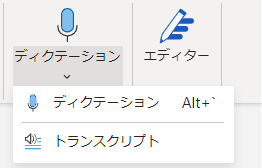
※[ホーム]タブの[ディクテーション]の下、[トランスクリプト]で開始できます。
[録音・録画した音声をアップロードして文字起こし]
オーディオファイル(.wav、.mp4、.m4a、.mp3)をアップロードして文字を起こすことが可能です。
Teams会議で録音した動画データをそのままアップロードすることもできます。
ここでは話者識別も可能ですし、音声を時系列順に聞きながら編集作業もできます。
オーディオファイル読み込み後、[ドキュメントの追加]をクリックすると、タイムスタンプとともに文字起こしが完成し、Word上に表示されますので、効率的です。
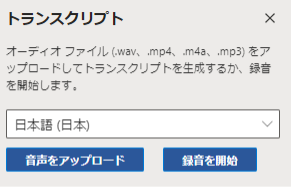
[録音]もできる
また[録音を開始]をクリックするとWordの機能で録音することも可能です。録音を終了すれば、文字起こし結果が表示され、録音データを聞くことができます。
※なお、トランスクリプト機能には1ヶ月あたり300分までの利用制限がありますのでご注意ください(2023年6月時点)。
Wordに文字起こしされるので、そのままテキストの翻訳ができる
Wordには翻訳機能が搭載されています。Wordで文字起こしをしたテキストはそのまま、翻訳したい箇所を選択して右クリック→「翻訳」を選ぶだけで訳文が表示されます。海外の方との会議でも使用できそうです。
Wordの文字起こし機能について、詳細は以下のページよりご紹介しています。

ここまで、Microsoft TeamsやWordを使用した録音機能、文字起こし機能について紹介したよ。 Microsoftをすでに使っている場合、比較的手軽に始められるので、議事録作成の強い味方になりそうだね。とらんも言われたことすぐ忘れちゃうから、使ってみようかな。
それでも、時間がかかってしまうなら、使ってみよう議事録専用ツール
Wordの文字起こしも便利ですが、こんな声を耳にすることもあります。
「専門用語の修正に時間がかかって大変。もっと効率よく修正したい」
「会議中の大事な発言だけをピンポイントで聞き返したり、ピックアップしたりしたい」
そんな場合は、議事録専用ツールを使うと効率が大きくアップするかもしれません。
ScribeAssist
今回は、株式会社アドバンスト・メディアの『ScribeAssist』を紹介します。ScribeAssistは、録音から、文字起こし、編集、要約までをまとめてできるAI音声認識文字起こし支援アプリケーションです。クラウド型ツールではなく、秘密事項の多い会議でも安心のスタンドアローン型です。AI音声認識機能などの議事録作成に特化したさまざまな機能があり、作業負担を大幅に軽減できます。
ここからは、ScribeAssistの強みを3つにしぼって、紹介します。
強み①!文字起こしと連動して聞き返せる!音声再生機能
議事録を作るときに一番時間がかかるのは、「文字起こしされたテキストの編集作業」という声をよく耳にします。ScribeAssistは、発話単位で必要なフレーズだけ聞き返しながら、文字起こしをしたテキストを編集できますので、面倒な編集作業の効率化も期待できます。
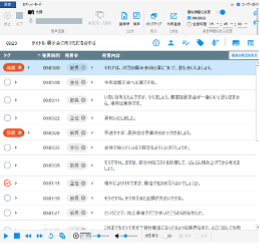
※発話単位(セル単位)で音声を聞き返し、そのまま編集することが可能。
強み②!固有名詞や専門用語にも対応!単語登録機能
議事録で、上司の名前を間違えてしまったら、少し気まずいですよね。
ScribeAssistでは人名だけでなく通常は認識されないような専門用語、業界用語なども単語登録して、音声認識を可能にすることができます。

※「やってもた。議事録送ったけど、得意先の社名間違えた!」がなくなるかも
強み③!会議の要点が一目瞭然!タグ付け、キーワード設定機能
会議中に「ここはあとで要約するときに重要だな」と思うことはありませんか。
ScribeAssistでは会議中に文字起こしをしながら、【重要】などのタグを付けることも可能です。会議後、発話内容を振り返る際に非常に役立つ機能ですので、議事録の要約を作るときの強い味方になることでしょう。

タグ付け機能のほかに、キーワード設定機能もあるよ。大事なキーワードを事前に設定しておくと、発言内にそのキーワードがでてきたら「ハイライト表示」することができるよ。重要キーワードが一目瞭然だね。
とらんの頭のアンテナでキャッチした情報も文字起こしやハイライト表示できたらいいのにな・・・。
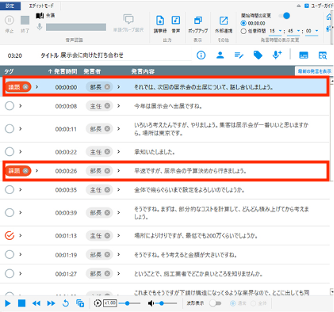
※タグ付け機能:認識結果にワンクリックで【課題】などのタグを付与可能。会議後、タグのみ抽出して確認ができるので、振り返りに役立ちます。
※製品ページはこちら (要約機能などの最新情報をご確認いただけます)
まとめ
いかがでしたか。Microsoft TeamsやWordなどすぐに使えそうな機能から、議事録専用ツールまでまとめてご紹介いたしました。議事録に気をとられて、会議に集中できないという状況が少しでも解決できるヒントとなればと思います。
AI音声認識は、これから開発が進んでいく分野です。翻訳センターブログでも、どんどん新しい情報をお届けしていきますので、ご期待ください。
ここまでお読みいただきありがとうございました。
※Microsoft Teams、Wordは、米国 Microsoft Corporation の米国およびその他の国における登録商標または商標です。その他記載の会社名および製品名は、各社の登録商標および商標です。
※株式会社翻訳センターはAmiVoice® ScribeAssistの正規販売パートナーです。
翻訳センター インサイドセールスチーム

とらんちゃん
「とらん」だけに「トランスレーション(翻訳)」が得意で、世界中の友達と交流している。 ポケットに入っているのは単語帳で、頭のアンテナでキャッチした情報を書き込んでいる。
- 生年月日1986年4月1日(トラ年・翻訳センター創業と同じ)
- モットー何でもトライ!
- 意気込み翻訳関連のお役立ち情報をお届けするよ。
New
新着記事

2025.11.12
- お役立ち

2025.10.15
- イベントレポート

2025.10.8
- 翻訳あれこれ

2025.9.24
- 翻訳あれこれ
お問い合わせ窓口
(受付時間:平日10:00~17:00)
新規のお問い合わせ、サービスについてのご質問など、お気軽にお問い合わせください。



